Xóa icon Microsoft OneDrive trong File Explorer trên Windows 8, 8.1 và Windows 10 sẽ giúp mở rộng không gian xử lý với bảng điều hướng trong File Explorer trên Windows. Nếu bạn vẫn đang cảm thấy khó chịu với icon này, hãy gỡ bỏ icon OneDrive trong File Explorer ngay thôi.
Bảng điều hướng trong File Explorer trên Windows 10 đã có sự xuất hiện của rất nhiều các thư mục và ứng dụng, việc xuất hiện thêm OneDrive một lần nữa lại gây thêm sự vướng víu cho người dùng. Do đó, việc xóa icon OneDrive là điều rất cần thiết để mở rộng không gian cho File Explorer. Tuy nhiên việc xóa icon OneDrive trong File Eplorer khác với cách gỡ OneDrive trên Win 10 mà Taimienphi.vn đã giới thiệu.
Về cơ bản cách xóa icon OneDrive trong File Explorer trên Windows 8, 8.1 và 10 đều như nhau nên bạn có thể tự áp dụng mà không cần lo về sự khác biệt. Cách xóa icon OneDrive trong File Explorer có thể thực hiện được qua Registry Editor, mời bạn đọc tham khảo.
Xóa icon OneDrive trong File Explorer trên Windows 8, 8.1, 10
Bước 1: Truy cập Windows Registry hay Registry Editor bằng cách nhấn tổ hợp phím Windows + R > gõ regedit hoặc regedit.exe. Cách trên có thể áp dụng được với Windows 7, 8, 8.1 và Windows 10.
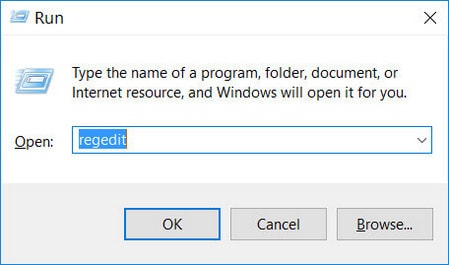
Hoặc bạn cũng có thể mở Registry Editor bằng cách nhấn nút Start > gõ regedit và click chọn vào kết quả tìm kiếm sau khi hiện ra.
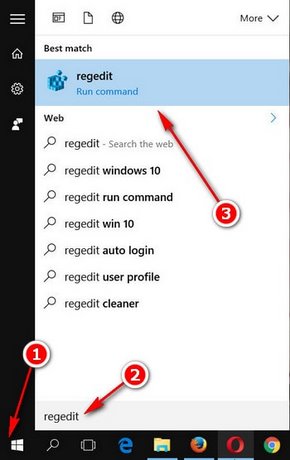
Nếu như chưa biết cách vào Registry Editor trên Windows 10, bạn có thể tham khảo thêm hướng dẫn cách vào Registry Editor trên Windows 10 của Taimienphi.vn nhé.

Bước 2: Tìm tới mục sau:
HKEY_CLASSES_ROOT\CLSID\{018D5C66-4533-4307-9B53-224DE2ED1FE6} registry key
Hoặc bạn có thể nhấn tổ hợp phím Ctrl +F và nhập dòng lệnh trên để Regisitry Editor tìm kiếm nhé.

Bước 3: Click đúp vào key System.IsPinnedToNameSpaceTree.

Sau đó chuyển giá trị từ 1 về 0.

Bước 4: Thoát Registry Editor và khởi động lại máy tính để lưu lại mọi thay đổi nhé.

Sau khi khởi động lại máy tính, bạn mở File Explorer lên và sẽ thấy không còn sự xuất hiện của biểu tượng OneDrive trong File Explorer nữa. Như vậy, bạn đã có thể mở rộng được thêm không gian hiển thị của File Explorer và xóa đi icon OneDrive không cần thiết.
OneDrive là công cụ lưu trữ đám mây của Microsoft với nhiều tính năng phù hợp với tất cả các thiết bị từ máy tính tới điện thoại. Không chỉ có khả năng lưu trữ dữ liệu đám mây, người dùng còn có thể dễ dàng sao lưu dữ liệu từ Google Drive sang OneDrive nhanh chóng. Nên nhớ rằng, sao lưu dữ liệu từ Google Drive sang OneDrive là cách sử dụng tính năng đồng bộ hóa giữa hai dịch vụ lưu trữ đám mây.
https://thuthuat.taimienphi.vn/xoa-icon-onedrive-go-bo-icon-onedrive-trong-file-explorer-tren-windows-9052n.aspx
Mặc dù vậy, OneDrive không phải không có những tồn tại gây khó chịu cho người dùng, điển hình là việc luôn tự động tải dữ liệu lên máy chủ trên Win 10 khiến máy chạy chậm, do đó thường người dùng phải chặn OneDrive tự động tải dữ liệu trên Windows 10 thì mới có thể khôi phục được tốc độ mạng như ban đầu.